लगभग हर बड़ी फिल्म कम से कम एक दृश्य के लिए हरे रंग के प्रभावों का उपयोग कर रही है। तो, आपने अभी-अभी अपने प्रोजेक्ट के लिए Chroma Key या हरे रंग की स्क्रीन का उपयोग करने का निर्णय लिया होगा और हरे रंग की स्क्रीन फुटेज रिकॉर्ड की होगी। आगे क्या?
आपका अगला काम सही उपकरण ढूंढना है जो उत्पादन के बाद फुटेज को संपादित करने में आपकी सहायता करेगा। इससे यह आकर्षक लगेगा। मूल विचार यह है कि क्रोमा की टूल्स की मदद से सॉफ्टवेयर में ग्रीन स्क्रीन वीडियो को इंपोर्ट किया जाए, बैकड्रॉप पर एक की को लागू किया जाए, और सब्जेक्ट को पूरी तरह से हरे रंग से मुक्त किया जाए।
इसके बाद आपको बैकग्राउंड को अपनी पसंद के फुटेज से बदलना होगा। तो, विषय को एक नए दृश्य में रखा गया है। 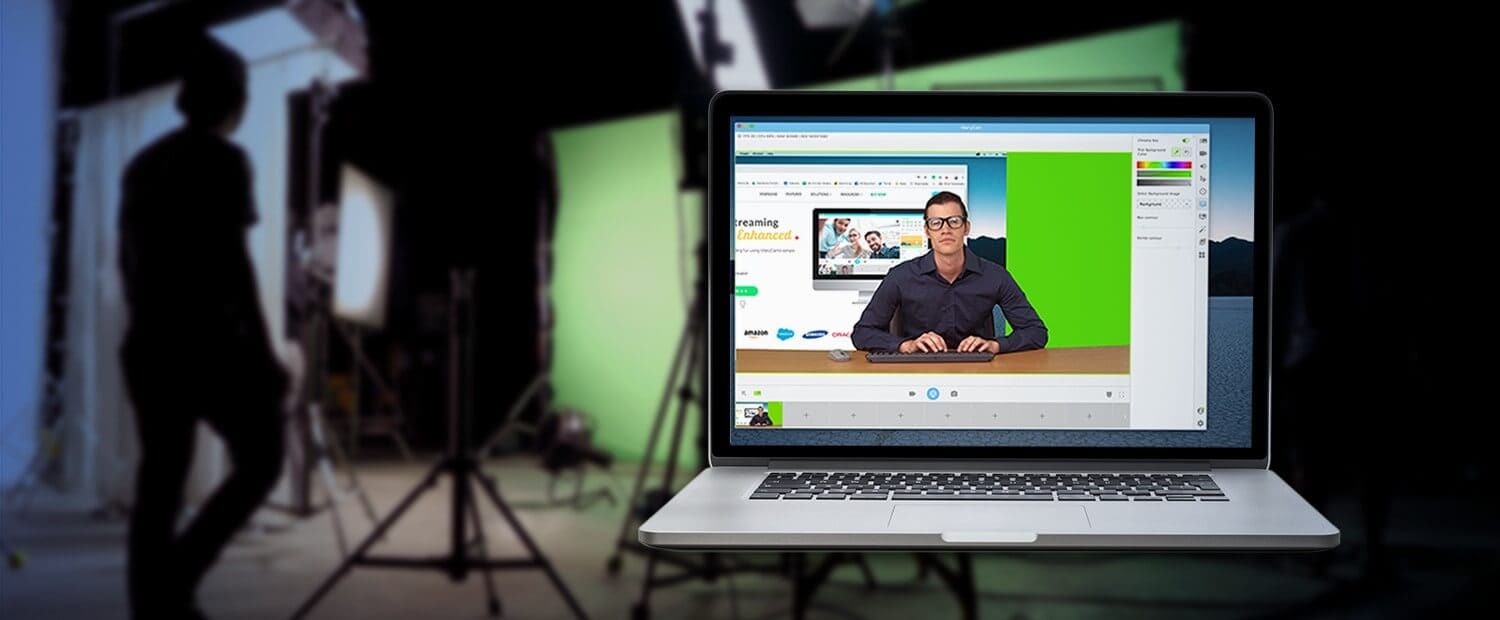
हालाँकि, आपको यह सुनिश्चित करने की आवश्यकता है कि आप ग्रीन स्क्रीन वीडियो को संपादित करने के लिए सही सॉफ़्टवेयर का उपयोग कर रहे हैं। सर्वश्रेष्ठ ग्रीन स्क्रीन मैक सॉफ्टवेयर चुनने के लिए, आपको कुछ कारकों को ध्यान में रखना होगा।
ग्रीन स्क्रीन मैक सॉफ्टवेयर चुनते समय आपको जिन कारकों पर विचार करने की आवश्यकता है
जबकि बाजार में हरे रंग के स्क्रीन संपादन उपकरण के ढेर सारे हैं, आपको यह सुनिश्चित करना होगा कि आपने एक अद्वितीय और उच्च गुणवत्ता वाला वीडियो प्राप्त करने के लिए सही चुना है। इसके लिए आपको यहां कुछ बातों का ध्यान रखना होगा।
• वीडियो फुटेज की स्थिति
इससे पहले कि आप ग्रीन स्क्रीन मैक एडिटिंग के लिए सॉफ्टवेयर चुनना शुरू करें, आपको वीडियो की स्थिति का मूल्यांकन करने की आवश्यकता है। आपको यह समझने के लिए ऐसा करना होगा कि क्या आपको उन्नत स्तर की जटिलता या बुनियादी कुंजीयन की आवश्यकता है। यह आपको बताएगा कि आपको पेशेवर गैर-रेखीय संपादक या स्टैंड-अलोन टूल की आवश्यकता है या नहीं।
• वीडियो का मीडिया प्रारूप
आपको यह ध्यान रखना होगा कि आपके द्वारा शूट किए गए वीडियो का मीडिया प्रारूप। क्या यह कंप्रेस्ड है, MPG, AVI, MP4, या MOV? ऑपरेटिंग सिस्टम आपके द्वारा उपयोग किए जा सकने वाले सॉफ़्टवेयर को तय करता है। यदि आप मैक ऑपरेटिंग सिस्टम का उपयोग कर रहे हैं, तो आप उत्पादन से पहले या बाद में वीडियो का पूर्वावलोकन करने में सक्षम होंगे।
• फुटेज की गुणवत्ता
वीडियो की गुणवत्ता एक महत्वपूर्ण भूमिका निभाती है। जांचें कि क्या आपके पास एक साफ और समान रूप से प्रकाशित पृष्ठभूमि है, जिसमें विषय पृष्ठभूमि में स्पष्ट रूप से दिखाई दे रहा है। यदि हाँ, तो आप सरल सॉफ़्टवेयर का उपयोग संपादित करने के लिए बिना अधिक बदलाव किए कर सकते हैं।
हालांकि, अगर आपको हरे रंग की स्क्रीन पर कुछ झुर्रियां, कैमरा मूवमेंट और छाया है, तो आपको इसे साफ करने के लिए उन्नत क्रोमा की सुविधाओं की आवश्यकता होगी।
• आपके द्वारा चुने गए पृष्ठभूमि फ़ुटेज का प्रकार
बैकग्राउंड फुटेज पर भी विचार करने की जरूरत है। सोचें कि क्या आप किसी वीडियो या स्थिर छवि का उपयोग करने जा रहे हैं। सुनिश्चित करें कि पृष्ठभूमि और हरे रंग की स्क्रीन वीडियो दोनों का रिज़ॉल्यूशन मेल खाता है। यदि यह उच्च रिज़ॉल्यूशन का है या कच्चा फुटेज है, तो आपको संपादन समयरेखा के मिलान के लिए डाउन-रेस या क्रॉस-कन्वर्ट करना पड़ सकता है। कुंजी वाली छवि के लिए उपयुक्त होने के लिए इसे मूल प्रकाश व्यवस्था से मेल खाना पड़ेगा। इसके बाद, जब आप पहले से ही क्रोमा की को लागू कर चुके हों, तो आप उन्हें फाइन-ट्यून कर सकते हैं।
याद रखें, यदि आपके फ़ुटेज को कुछ अतिरिक्त देखभाल की आवश्यकता है, तो आपको उन्नत टूल की सहायता की आवश्यकता हो सकती है। जब वीडियो क्लिप में गुणवत्ता संबंधी समस्याएं और असंगत प्रकाश व्यवस्था होती है, तो आपको ऐसे टूल की आवश्यकता हो सकती है जो आपको हरे रंग के विभिन्न रंगों के मिलान के लिए एक से अधिक Chroma कुंजी लागू करने दें।
कौन सा ग्रीन स्क्रीन मैक सॉफ्टवेयर उपयुक्त है?
ग्रीन स्क्रीन मैक सॉफ्टवेयर से आप बहुत आसानी से वीडियो एडिट कर सकते हैं। यहां शीर्ष 3 ग्रीन स्क्रीन मैक सॉफ्टवेयर की सूची दी गई है। अपने वीडियो और फ़ोटो को अधिक पेशेवर दिखाने के लिए इनमें से किसी एक को चुनें।
1. Wondershare FilmoraX
यह सबसे लोकप्रिय ग्रीन स्क्रीन मैक सॉफ्टवेयर में से एक है जिसे मैक ऑपरेटिंग सिस्टम के सभी संस्करणों के लिए डिज़ाइन किया गया है। यह पूरी तरह से क्रोमा प्रमुख विशेषताओं का समर्थन करता है। इससे आप कुछ ही सेकंड में अपने वीडियो और फोटो पर ग्रीन स्क्रीन इफेक्ट लागू कर सकते हैं।
आपको बस वास्तविक वीडियो या छवि और पृष्ठभूमि को आयात करना है जिसे आप FilmoraX पर लागू करना चाहते हैं, उस हिस्से को चुनें जिसे आप बदलना चाहते हैं, और ग्रीन स्क्रीन सुविधा की मदद से नई पृष्ठभूमि लागू करें। इस सॉफ्टवेयर के साथ, आप संपादित वीडियो को कई सोशल नेटवर्किंग प्लेटफॉर्म पर सहेज और साझा कर सकते हैं।
पेशेवरों
• मुफ्त में उपलब्ध
• प्रयोग करने में आसान
• कई विशेषताओं के साथ आता है
• इनपुट और आउटपुट सुविधाओं की एक विस्तृत श्रृंखला प्रदान करता है
• पेशेवरों और नौसिखियों दोनों के लिए अविश्वसनीय
दोष
• अधिक प्रभावों का उपयोग करने के लिए सदस्यता आवश्यक
2. Movavi वीडियो संपादक
यह एक और वीडियो एडिटर टूल है जिसे आप ग्रीन स्क्रीन मैक वीडियो एडिटिंग के लिए चुन सकते हैं। इसके साथ, आप कुछ ही सेकंड में प्रभावों को समायोजित कर सकते हैं, ओवरले, फ़िल्टर, और संगीत, हरी स्क्रीन, और कई अन्य तत्व जोड़ सकते हैं। तो, अविश्वसनीय वीडियो प्रभावों का तुरंत आनंद लेने के लिए मैक पर ग्रीन स्क्रीन मेकर को डाउनलोड और इंस्टॉल करें।
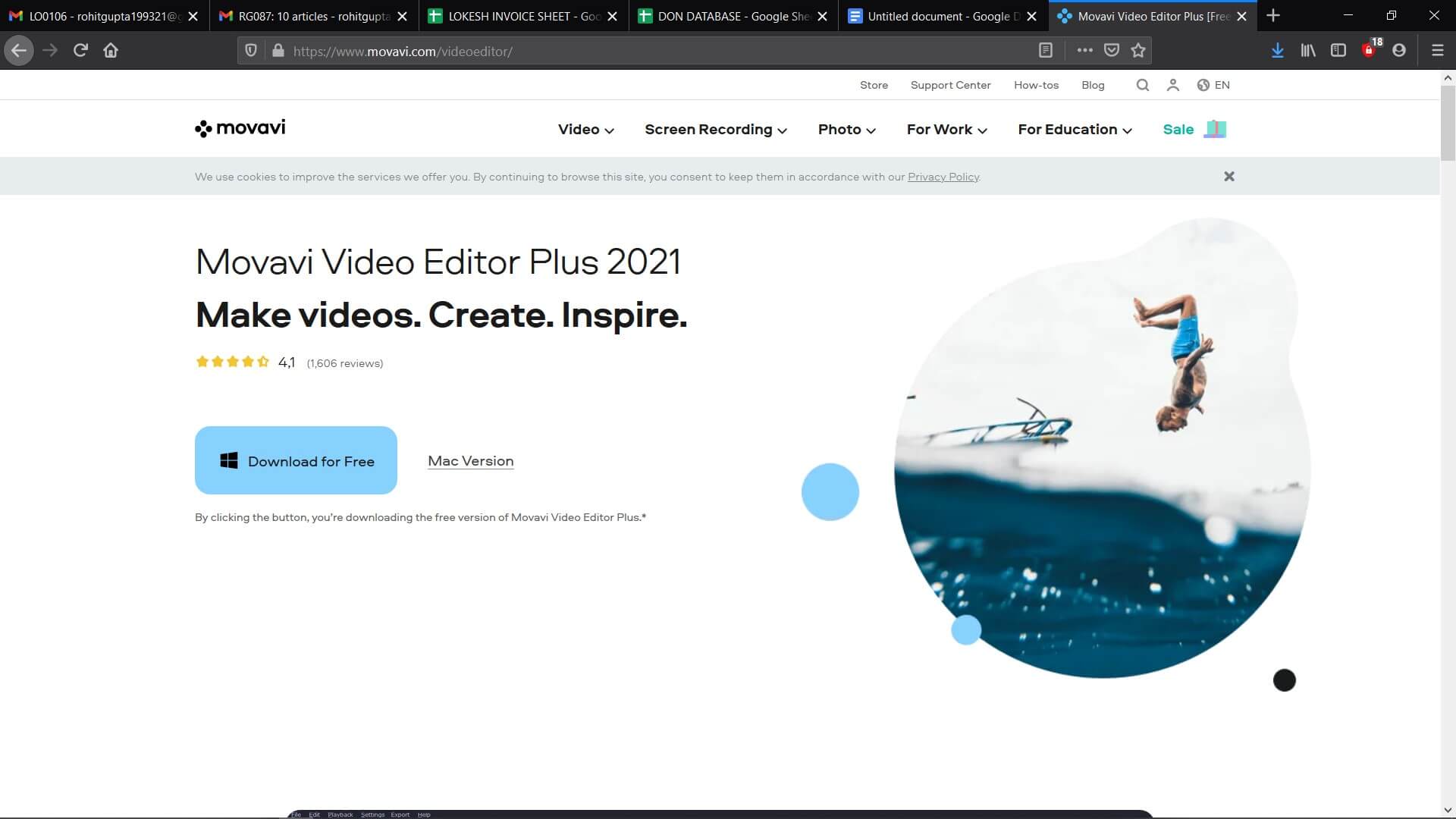
पेशेवरों
• आपको बैचों में वीडियो निर्यात करने की अनुमति देता है
• आपको जल्दी से स्लाइडशो बनाने की सुविधा देता है
• आप वीडियो को विभिन्न स्वरूपों में परिवर्तित कर सकते हैं
दोष
• Movavi पुस्तकालय तक पहुँचने के लिए पंजीकरण आवश्यक है
3. आईमूवी
iMovie बाजार में शीर्ष ग्रीन स्क्रीन मैक संपादकों में से एक है। इसमें टूल का एक अद्भुत संग्रह है जिसके साथ आप अपने वीडियो को अपनी इच्छानुसार आसानी से संपादित कर सकते हैं। सॉफ्टवेयर बिल्कुल मूवी थियेटर की तरह है। यह आपको उन फिल्मों और ट्रेलरों को स्टोर करने की अनुमति देगा, जिन्हें आप चेक आउट करने के लिए बना रहे हैं। सॉफ्टवेयर इनपुट प्रारूपों की एक विस्तृत श्रृंखला का समर्थन करता है। 
iMovie में उपयोग में आसान इंटरफ़ेस है जो शुरुआती लोगों के लिए एकदम सही है। यद्यपि, इसका उपयोग करना आसान है, आप इसका उपयोग पेशेवर दिखने वाले वीडियो बनाने के लिए कर सकते हैं।
पेशेवरों
• प्रयोग करने में आसान इंटरफ़ेस
• शानदार टेम्पलेट हैं
• विभिन्न वीडियो प्रारूपों का समर्थन करें
दोष
• सॉफ्टवेयर केवल मैक के साथ संगत है
निष्कर्ष
ये तीन सर्वश्रेष्ठ सॉफ़्टवेयर हैं जिनका उपयोग शुरुआती मैक पर हरे स्क्रीन प्रभाव के लिए कर सकते हैं। इसलिए, आपको यह तय करना होगा कि आप पहले किसका उपयोग करने जा रहे हैं। यदि आप कोई निर्णय नहीं ले सकते हैं, तो आपको FilmoraX के साथ जाना चाहिए । इसका उपयोग करना आसान है और यह पर्याप्त सुविधाओं के साथ आता है जो आपके वीडियो को अद्वितीय और आकर्षक बना देगा। सॉफ्टवेयर आपकी सभी वीडियो संपादन जरूरतों को पूरा करेगा।
आप शायद पसंद कर सकते हैं: मैक पर ग्रीन स्क्रीन के बिना ग्रीन स्क्रीन वीडियो कैसे बनाएं >>>



